MBP 恢复记 (体验 rm -rf /*)
起因
昨天在删除某个文件夹的时候,因为心太急,想着直接用命令行删除会快点,结果,输错了,然后就悲剧了😂
在命令执行时,风扇呼呼响,感觉就不对劲,然后看到终端显示的内容,吓了一跳,马上Ctrl + C终止执行。然后检查一下,系统情况,发现可能只是少了部分应用和一些未知的系统文件/核心服务(并不清楚到底少了什么),但 Xcode 和终端还能用,暂时不影响当时的开发工作(iOS 开发人员)😂吓了一大跳。
重装 macOS
今天尝试通过重装系统,来恢复那些未知的系统文件。
查阅 Apple 官方了解到使用 macOS 恢复功能重新安装 Mac 操作系统
第一个方案,重启 MacBook Pro,在开机的瞬间立即按住 Command (⌘)-R,直至看到 Apple 标志或其他图像,然后跟着屏幕显示的步骤在恢复功能的实用工具里去重装 macOS。
第二个方案,使用 App Store 下载并安装 macOS
第三个方案,使用 USB 闪存驱动器或其他备用宗卷来创建可引导安装器
具体的操作可以查阅使用 macOS 恢复功能重新安装 Mac 操作系统
我选择了第二种方案,因为手头上没有合适的方案备份资料,重启 MBP 怕有问题,用 U 盘引导也不行(没设备),根据以往升级 macOS 的经验,第二个方案能最大限度保留本机的资料(😂如果可以,无论哪个方案,都应该先备份)
根据指引,我选择安装旧版 macOS(机子有点老,不考虑新系统了),按照如何获取旧版 macOS的步骤在 App Store 下载macOS Catalina 10.15
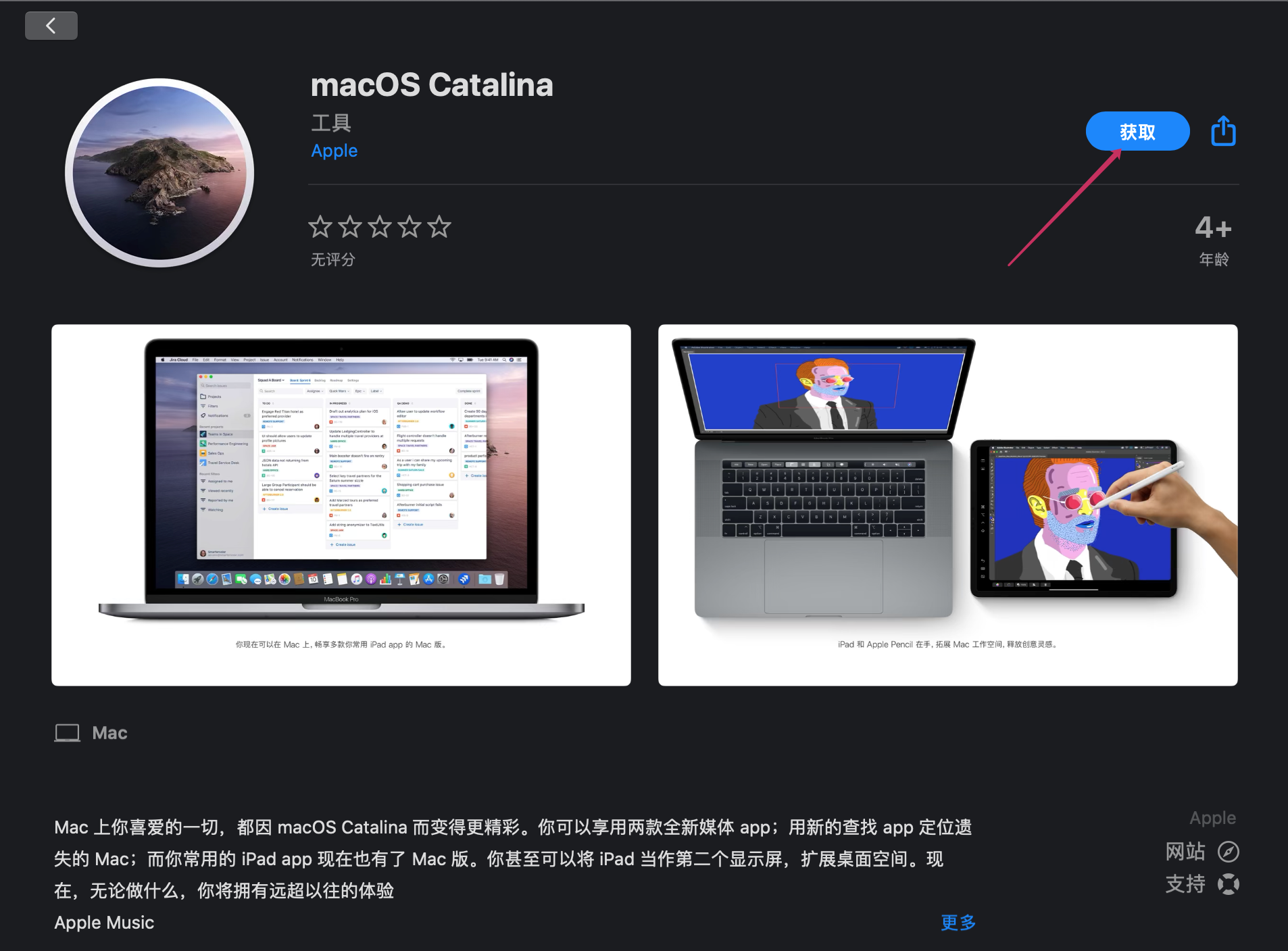
然后就是漫长的等待它安装重启完成。
恢复应用
系统安装完成后,尝试了一下,好像没什么问题,大部分应用能正常操作(没深度测试,主要的工作应用没问题)。然后就是查漏,看看少了什么应用,一个个安装回来就好了,不记得的应用就当是清理空间好了🤣(有些应用太少用都不记得自己有安装😂)。有些被删应用可能还遗留一些文件,以后遇到的时候再处理吧,目前来看机子能正常支撑日常工作了。
刻骨铭心的经历
不幸中的万幸,终止命令不算太晚,部分功能还能正常运作,不然可能要抹掉重装了。还有看来要去买个移动硬盘专门给 macOS 用才行,因为要兼顾 Windows 机子,之前的移动硬盘都是 NTFS 的,在备份时总有问题(没用 Time Machine,格式不兼容,所以手动 Copy)
真是难忘的经历,现在想想是不是对自己太自信🤔,想着命令没问题的,结果吓了一大跳。还好结局不算坏。












评论